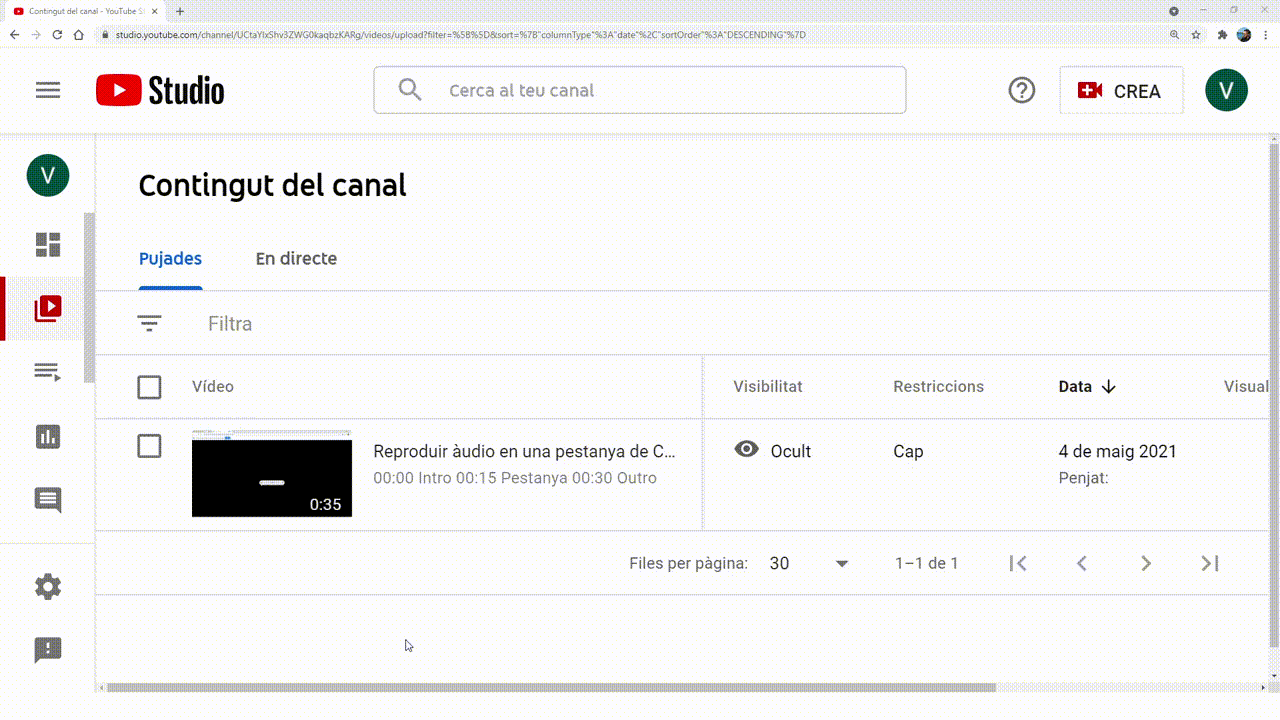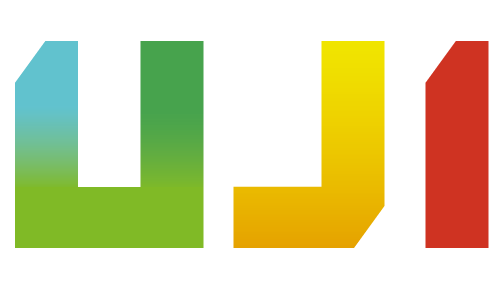Com publicar un vídeo en YouTube
Per a publicar un vídeo docent tenim diferents opcions:
- Penjar el fitxer en l’Aula Virtual, si ocupa menys de 50 MB (podeu comprimir el vídeo per a reduir la seua mida).
- Penjar-lo en Google Drive i compartir l’enllaç en l’Aula Virtual.
- Publicar-lo en Youtube i compartir l’enllaç (o inserir el vídeo) en l’Aula Virtual.
Encara que la recomanació general siga penjar en Google Drive els vídeos de més de 50 MB, YouTube comporta alguns avantatges que en molts casos us poden resultar interessants:
- Permet reproduir el vídeo dins d’un recurs o activitat de l’Aula Virtual, o fins i tot en la pàgina principal del curs.
- Facilita compartir el vídeo públicament, més enllà de l’àmbit d’una assignatura o de l’Aula Virtual.
Instruccions pas a pas
- Inicieu sessió en YouTube amb el compte d’usuari de l’UJI.
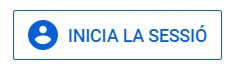
- Feu clic en la icona de la càmera situada en el cantó superior dret i trieu l’opció Penja un vídeo.
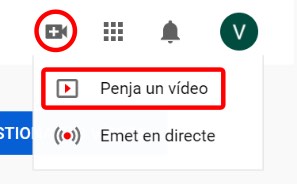
Si és la primera vegada que pengeu un vídeo, s’obrirà una finestra emergent per a crear el vostre canal de YouTube. Quan feu clic en Comença se us oferiran dues opcions: utilitzar el vostre nom i la vostra foto per al canal o donar-li un nom i una imatge personalitzats. Feu clic en el botó Selecciona i es crearà el canal.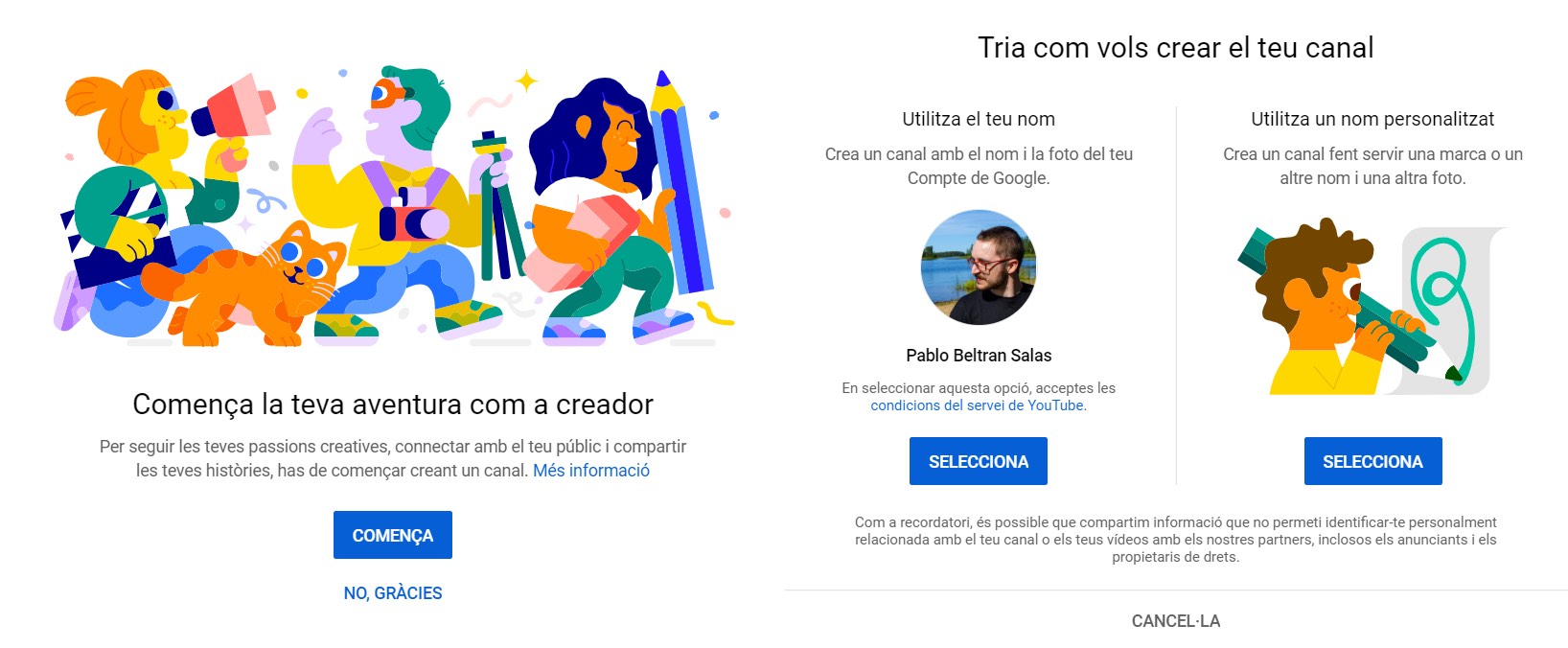
- En la pantalla següent podeu penjar el vídeo arrossegant el fitxer damunt de la finestra, o bé seleccionant-lo mitjançant el botó Selecciona els fitxers.
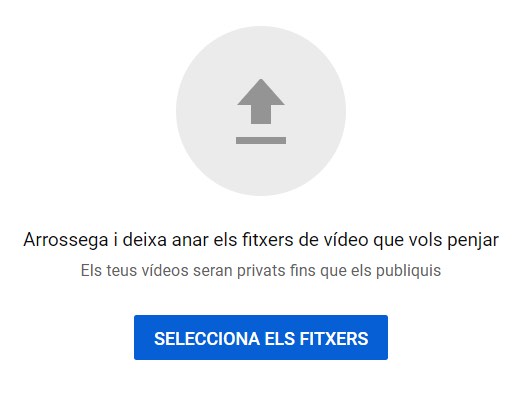
- El fitxer es penjarà i passareu a la pantalla d’edició de Detalls o informació sobre el vídeo. Introduïu el títol i la descripció amb què es mostrarà el vídeo als usuaris. També haureu d’indicar que el contingut no s’ha creat específicament per a públic infantil (algunes funcions no estarien disponibles si indicàreu que el vídeo va dirigit a públic infantil).

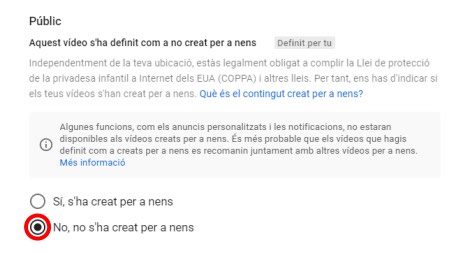
Mentrestant, a la part de baix, veureu una barra de progrés que indica l’estat de la càrrega del vídeo en YouTube: primer es penja, després es processa i finalment es fa una comprovació de drets de propietat intel·lectual. La durada de la càrrega varia en funció de la mida del fitxer.
- També podeu canviar la miniatura amb què es mostrarà el vídeo, o afegir-lo a una llista de reproducció. Si feu clic en Mostra’n més podreu definir altres paràmetres, com ara l’idioma utilitzat en el vídeo o quina de les dues llicències disponibles preferiu utilitzar:
- Estàndard de Youtube. Aquesta és la llicència que s’utilitza per defecte amb tots els vídeos de YouTube. D’acord amb les seues condicions, YouTube es reserva tots els drets d’utilització del vídeo, però els usuaris només tenen dret a visualitzar-lo (no tenen dret a descarregar-lo o modificar-lo, per exemple).
Més informació: Termes i condicions del servei de YouTube. - Creative Commons. Es tracta d’una llicència Creative Commons-Reconeixement. És a dir, si trieu aquesta llicència, esteu autoritzant que qualsevol usuari baixe o modifique el vostre vídeo. Tingueu en compte que no podeu triar una altra llicència de Creative Commons més restrictiva, ja que aquesta és l’única que us ofereix YouTube.
Més informació: Llicència Creative Commons a YouTube. - Quan tingueu configurades totes les opcions pertinents, feu clic en el botó Següent en el cantó inferior dret. En la pantalla d’Elements del vídeo podríeu afegir subtítols i enllaços que apareguen durant la reproducció del vídeo.

- Torneu a fer clic a Següent per a passar a la pantalla Comprovacions. Si YouTube ha trobat algun problema amb els drets d’autor del vostre vídeo us ho comunicarà. YouTube podria bloquejar o silenciar el vídeo en cas que detecte que utilitzeu vídeo o àudio sense permís. Utilitzeu sempre materials de creació pròpia o materials amb llicència oberta. En la pestanya Biblioteca d’àudio de Youtube Studio teniu accés a cançons i efectes de so lliures de drets de propietat intel·lectual.
- En la pantalla següent, Visibilitat, determinareu qui pot veure el vídeo. Teniu tres opcions de configuració:
- Privat. Si seleccioneu aquesta opció, tindreu un botó Comparteix en privat amb el qual podreu afegir les adreces electròniques amb qui voleu compartir el vídeo. Aquestes persones hauran d’iniciar sessió, amb els comptes que hàgeu indicat, per a poder veure el vídeo.
- Ocult. El vídeo no apareixerà en els llistats públics de YouTube ni en el buscador, però estarà disponible per a les persones que tinguen l’enllaç.
- Públic. El vídeo apareixerà en els llistats públics de YouTube i en el buscador, i tothom hi tindrà accés.
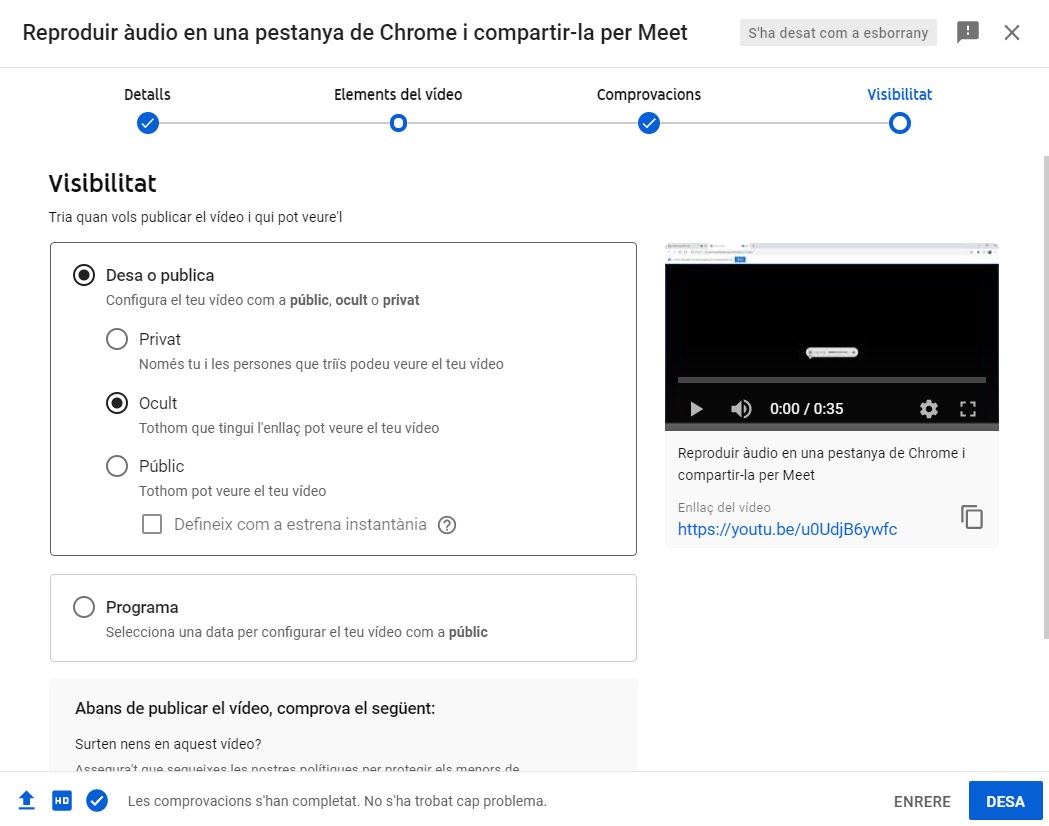
Seleccioneu l’opció que més s’adapte a les vostres necessitats i feu clic en Desa per a desar els canvis i finalitzar la publicació del vídeo (si heu seleccionat l’opció de visibilitat Públic, l’etiqueta del botó serà Publica).
- Una vegada desat o publicat el vídeo, el trobareu en la pestanya de Contingut del vostre canal. Des d’ací podreu realitzar diverses accions: tornar a editar els detalls del vídeo, modificar la seua visibilitat, copiar l’enllaç per a compartir-lo, o esborrar el vídeo.
Per a copiar l’enllaç del vídeo, només heu de passar el cursor per damunt del títol del vídeo, fer clic a la icona dels tres puntets i triar l’opció “Obtén un enllaç per compartir”.